iPhone、iPad、MacでGoogleマップの履歴を削除する方法
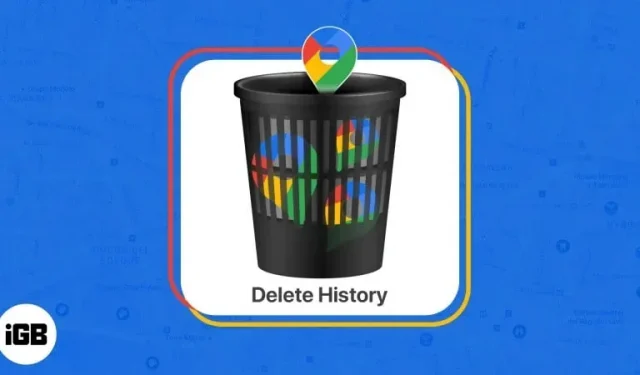
Google マップは、iOS および macOS で最も人気のあるナビゲーション アプリの 1 つです。道案内、リアルタイムの交通状況の更新、さらには衛星画像などのさまざまな機能をユーザーに提供します。残念ながら、これらの機能はすべてコストがかかる場合があります。すべてのオンライン サービスと同様に、ユーザーの情報とアクティビティがオンラインに保存されます。Google マップの履歴を非公開のままにしたい場合は、履歴を削除する必要があります。iPhone、iPad、Mac で Google マップの履歴を削除する方法は次のとおりです。
Google マップの履歴を定期的に削除する必要があるのはなぜですか?
Google マップを使用して世界中を移動できますが、時間の経過とともに検索履歴が蓄積される可能性があります。ここで、皆さんに注目していただきたいことがいくつかあります。
- Google マップを使用すると、位置情報と検索クエリに関するデータが収集され、そのデータは第三者に販売されたり、ターゲットを絞った広告に使用されたりする可能性があります。Google マップの履歴を削除すると、個人データは非公開のままになります。
- 古いナビゲーションのルートや場所はデバイスのメモリ上で多くのスペースを占有し、検索が遅くなる可能性があります。履歴を削除すると、検索がより速く、より正確になります。
- 複数の検索を行うと、環境が乱雑になる可能性があります。古いデータをすべて削除すると、古い検索をスクロールしたり、知らない領域に移動したりして時間を無駄にする必要がなくなります。
Google マップの履歴の削除は、個人データを保護し、検索をより正確かつ効率的に行うことができる、シンプルですが重要なタスクです。
iPhoneとiPadでGoogleマップの検索履歴をクリアする方法
- Google マップ アプリを起動します。
- 右上隅にあるプロフィール写真をクリックします。
- 「設定」に移動し、下にスクロールして「マップ履歴」を選択します。
- マップアクティビティが表示されるまで数秒待ちます。ユーザーとして自分自身を確認するよう求められた場合は、「確認」をクリックしてパスワードを入力します。
- 次に、下部にある「削除」をクリックし、好みに応じて時間間隔を選択します。
- 次の 4 つのオプションのいずれかを選択できます。
- 今日を削除: このオプションは、対応する日の Google マップ履歴を削除します。削除が完了したことを示す警告が表示されたら、「OK」をクリックします。
- カスタム範囲の削除: このオプションを使用すると、特定の期間のマップ履歴を削除できます。履歴をクリアしたい日付を選択し、「次へ」→「削除」をクリックします。保存された履歴を削除する前にプレビューして確認できます。「アンインストールが完了しました」という警告が表示されたら、すぐに「OK」をクリックします。
- すべて削除: このオプションを選択すると、ワンクリックで Google マップの履歴全体が消去されます。プロンプトが表示されたら、「アンインストール」→「OK」をクリックするだけです。
- 自動削除: 最も優れている点は、自動削除オプションを選択し、適切な期間を設定できることです。「次へ」→「OK」をクリックしてプロセスを完了します。この機能は、選択した期間 (3 か月、18 か月、または 36 か月) に応じて、Google マップの履歴全体を自動的に消去します。
MacでGoogleマップの検索履歴をクリアする方法
- 公式の「My Google アクティビティ」ページにアクセスしてください。まだ Google アカウントにサインインしていない場合は、サインインします。
- 「ウェブとアプリのアクティビティ」を選択します。
- [アクティビティ コントロール] セクションで [Google マップ] アイコンをクリックします。
- 次に、[削除] オプションを選択し、それに応じて好みの方法を選択します。
削除オプションに関して利用可能なオプションは、iPhone および iPad について上記で説明したものと同じです。自分の行動をより適切に制御できるように、行動を起こす前にそれらについて明確に理解してください。
よくある質問
いいえ、Google マップの履歴を削除してもアプリケーションには影響しません。ただし、これは、以前の検索に基づく推奨事項など、一部の機能の精度に影響を与える可能性があります。
はい、Google アカウントの「ロケーション履歴」設定をオフにすることで、Google マップに履歴が保存されないようにすることができます。これを行うには、Google マップを起動し、プロフィールをタップします。「マップ」→「ロケーション履歴」→「無効にする」の順に選択します。次に、[一時停止] オプションを選択して、位置情報が記録されないようにします。
1 つのアカウントから Google マップに変更を加えた場合、そのアカウントで実行されているすべてのデバイスは同じ設定を使用することになります。
自分の存在をより良くコントロールしましょう!
結論として、Google マップは旅行全体を計画することもできる素晴らしいアプリです。ただし、大量のデータが収集されるため、プライバシーが侵害される可能性があります。したがって、Google マップの履歴を定期的に消去することが非常に重要です。この記事では、iPhone、iPad、Mac で Google マップの履歴を削除する方法について説明しました。
上記の簡単な手順に従うことで、位置情報と検索データがデバイスにアクセスできる他人に公開されないようにすることができます。
読んでいただきありがとうございます。懸念事項があれば、お気軽に以下にコメントしてください。



コメントを残す